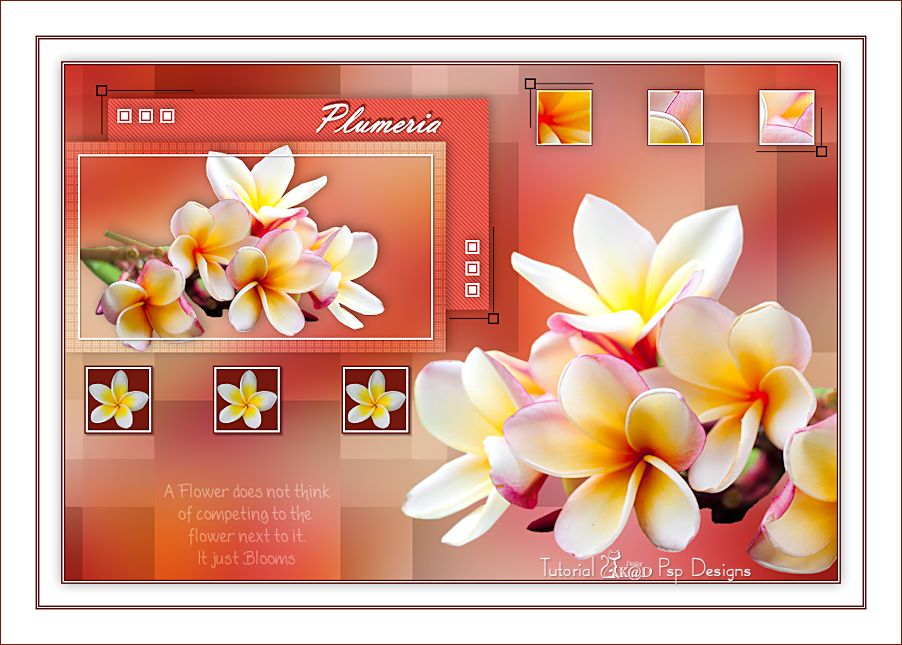De © van deze les is van mezelf.
Mijn lessen mogen NIET gelinkt of gekopieerd worden
op andere websites en/of forums, zonder mijn toestemmig
Elke gelijkenis met andere lessen op het wijde web, berust op louter toeval.
Laat de namen en watermerken van tubes en ander materiaal intact.
Het vraagt veel werk om deze te maken.
Heb hier aub respect voor.
Ik bedank dan ook iedereen dat ik hun tubes en materialen
mag gebruiken.

Als u uw creatie in een blog, op Facebook of op een website plaatst,
gelieve dan een link naar de les vermelden.
Algemene voorbereidingen :
Installeer eerst je filters voor je PSP opent !!
Lettertype : opslaan in je fontfolder (of lettertype map) in PSP
Maskers : opslaan in je maskerfolder in PSP, tenzij anders vermeld
Textuur & Patroon : opslaan in je textuur- of patroon folder in PSP
Selecties : opslaan in je map Selecties in PSP
Open je tubes in PSP, dupliceren en sluit originelen
(*) Herken je een tube van jezelf, contacteer me dan even,
zodat ik je naam kan
vermelden of – indien je wenst – de tube kan verwijderen.
Filters HERE
Materiaal HERE
Toestemmingen tubes HERE
Benodigdheden :
1/ KaD_Plumeria1
2/ KaD_Plumeria3
3/ 398_KaD_Deco1
4/ 398_KaD_Text1
5/ 398_KaD_Text2
Background :
1/ Background
Font
1/ ConsulScriptSSK
Selecties : openen in PSP en minimaliseren
1/ 398_KaD_Alfakanaal
Kleurenpallet
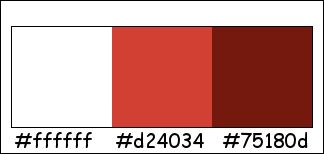
Filters :
1/ Unlimited 2.0 – VM1 – Webweaver (-)
2/ Unlimited 2.0 – Filter Factory Gallery J – Drink To Me (-)
3/ Pentacom : Dot and Cross – Jeans
(-) Deze filters importeren in Unlimited 2.0 om hetzelfde resultaat te bekomen
---------------------------------------
Werkwijze
Bij gebruik van andere tube en kleuren, kan de mengmodus en/of laagdekking verschillen
Vanaf nu gebruik ik de termen “SPIEGELEN” en “OMDRAAIEN” weer gewoon.
Ik ga ervan uit dat iedereen ondertussen weet dat dit “Horizontaal- en Verticaal” spiegelen is
We gaan beginnen – Veel plezier!
Denk eraan om je werk regelmatig op te slaan
Kleuren :
Voorgrond : #ffffff
Achtergrond : #d24034
Verloop voorgrond : nvt
1
Open : 398_KaD_Alfakanaal
Venster – dupliceren
Minimaliseer het origineel – we werken op de kopie
2
Selecties – alles selecteren
Open : Background
Bewerken – kopiëren
Bewerken – plakken in selectie
Selectie opheffen
3
Effecten – Afbeeldingseffecten – Naadloze Herhaling – zie PS
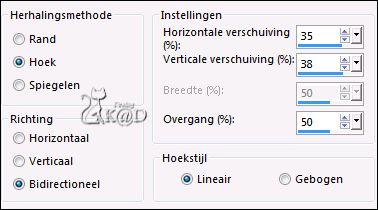
4
Aanpassen – vervagen – Gaussiaans : 30
5
Lagen – dupliceren
Effecten – Unlimited 2.0 – VM1 – Webweaver – zie PS
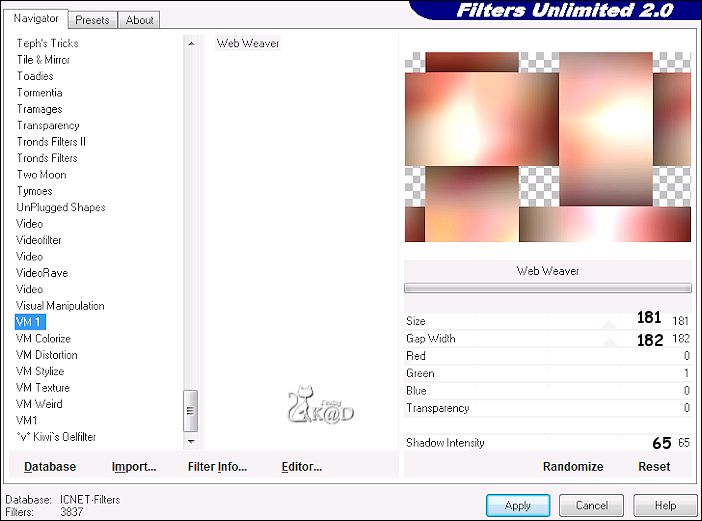
6
Effecten – Unlimited 2.0 – FFGJ – Drink To Me – zie PS
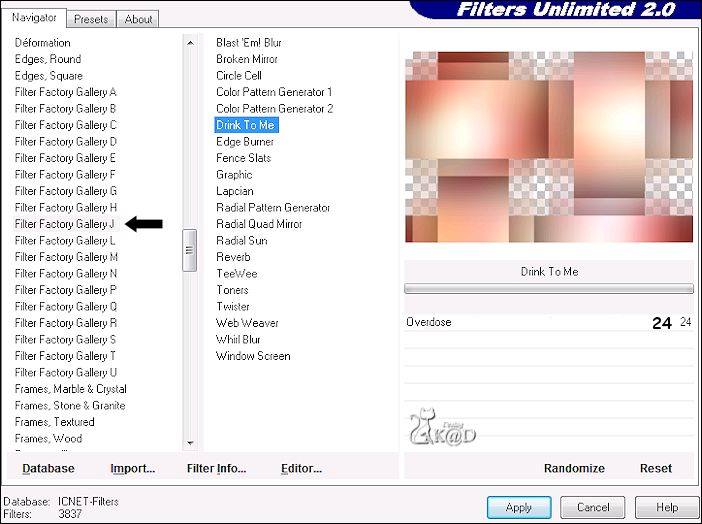
7
Aanpassen – scherpte – verscherpen
Zet Mengmodus op Vermenigvuldigen en Laagdekking op 55
8
Activeer Raster 1
Selecties – laden uit alfakanaal – selectie 1 – zie PS
Klik op laden
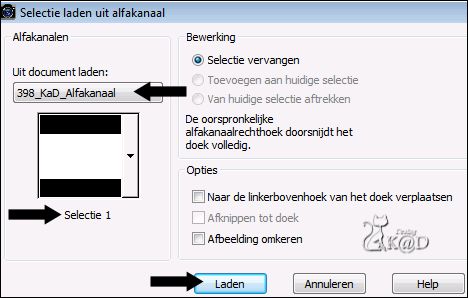
Selecties – laag maken van selectie
Lagen – schikken – omhoog
9
Lagen – dupliceren
Effecten – Pentacom – Dot and Cross – zie PS
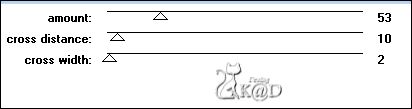
Selectie – wijzigen – inkrimpen : 15
Lagen – Nieuwe Rasterlaag
Vul met voorgrond
Selectie – wijzigen – inkrimpen : 2
Druk delete op je toetsenbord
10
Activeer de laag er net onder
Druk delete op je toetsenbord
11
Open : KaD_Plumeria1
Watermerk verwijderen !
Bewerken – kopiëren
Bewerken – plakken als nieuwe laag
12
Afbeelding – Formaat wijzigen : 47%, alle lagen NIET aangevinkt
Schuif in de selectie
Zorg ervoor dat je niet buiten de buitenste randen van de grote rechthoek komt !
13
Selectie opheffen
Aanpassen – scherpte – verscherpen
Effecten – 3D-effecten – Slagschaduw : V -3 – H 3 – 35 – 20 – Kleur #000000
14
Activeer bovenste laag (Raster 2)
Effecten – 3D-effecten – Slagschaduw : V & H 1 – 35 – 2 – Kleur #000000
Lagen – omlaag samenvoegen
2x herhalen
15
Effecten – 3D-effecten – Slagschaduw : zie PS
PAS OP : slagschaduw op nieuwe laag !
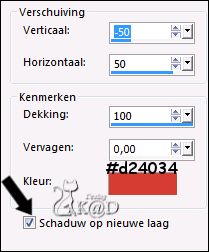
16
Blijf op de schaduwlaag!
Effecten – Pentacom – Jeans – zie PS

Effecten – 3D-effecten – Slagschaduw : V -3 – H 3 – 35 – 20 – Kleur #000000
PAS OP : vinkje weghalen bij slagschaduw op nieuwe laag !
17
Activeer bovenste laag
Herhalen – slagschaduw
Resultaat

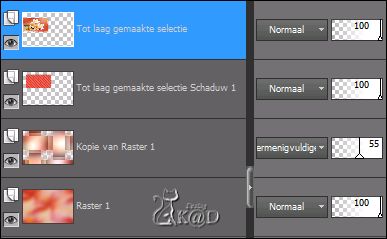
18
Lagen – nieuwe rasterlaag
Selecties – laden uit alfakanaal – selectie 2 – zie PS
Klik op laden
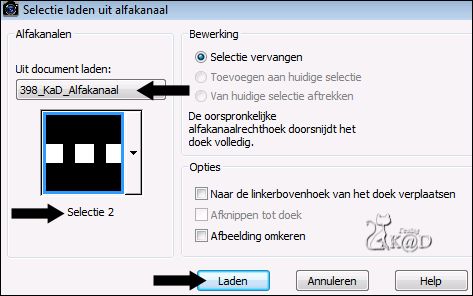
Vul selectie met voorgrond
Selectie – Inkrimpen met 2
Vul met achtergrond
Selectie – Inkrimpen met 2
Vul met voorgrond
Selectie opheffen
19
Lagen – dupliceren
Afbeelding – vrij roteren : Rechts – 90
Zet Rechts op de rechthoek – zie PS
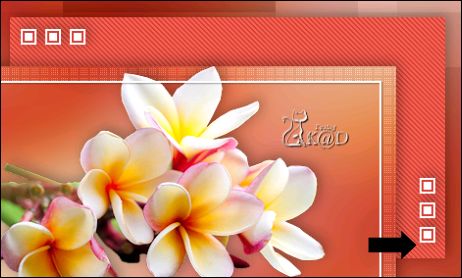
Lagen – omlaag samenvoegen
Effecten – 3D-effecten – Slagschaduw : V -3 – H 3 – 35 – 20 – Kleur #000000
20
Open : 398_KaD_Text1
(of typ de naam van de bloem die jij gebruikt)
Bewerken – kopiëren
Bewerken – plakken als nieuwe laag
Zet op zijn plaats – Kijken even naar het vb
21
Effecten – 3D-effecten – Slagschaduw : V -4 – H 2 – 70 – 0 – Kleur #75180d
Effecten – 3D-effecten – Slagschaduw : V&H 1 – 35 – 2 – Kleur #000000
22
Lagen – nieuwe rasterlaag
Selecties – laden uit alfakanaal – selectie 3 – zie PS
Klik op laden
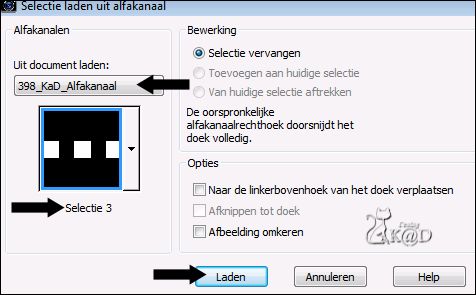
23
Zet achtergrond kleur op #75180d
Vul selectie met achtergrond
Selectie – Inkrimpen met 2
Vul met voorgrond
Selectie – Inkrimpen met 2
Vul met achtergrond
Selectie opheffen
24
Open : KaD_Plumeria3
Watermerk verwijderen !
Bewerken – kopiëren
Bewerken – plakken als nieuwe laag
Afbeelding – formaat wijzigen : 1x14% + 1x99%, alle lagen NIET aangevinkt
Zet in het midden van het uiterst linkse rechthoekje
25
Lagen – dupliceren
Effecten – Afbeeldingseffecten – Verschuiving : H150 – V0 – transparant
26
Herhaal punt 25
Lagen – omlaag samenvoegen
2x herhalen
Effecten – 3D-effecten – Slagschaduw : V&H 2 – 35 – 2 – Kleur #000000
27
Aanpassen – scherpte – verscherpen
28
Open : KaD_Plumeria1
Bewerken – kopiëren
Bewerken – plakken als nieuwe laag
Afbeelding – spiegelen
Afbeelding – formaat wijzigen : 90%, alle lagen NIET aangevinkt
Zet rechts – kijk even naar het vb
29
Aanpassen – scherpte – onscherp masker : 2 – 30 – 2 – niets aangevinkt
30
Open : 398_KaD_Text2
Bewerken – kopiëren
Bewerken – plakken als nieuwe laag
Zet links onderaan – kijk even naar het vb
Zet Mengmodus op Hard licht
31
Lagen – nieuwe rasterlaag
Selecties – laden uit alfakanaal – selectie 4 – zie PS
Klik op laden
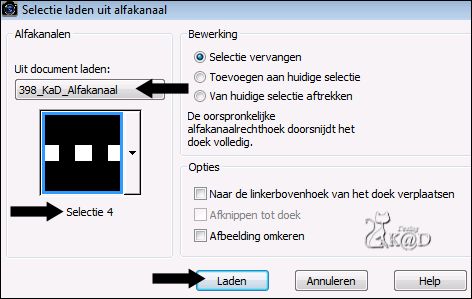
32
Vul selectie met achtergrond
Selectie – inkrimpen met 1
Vul met voorgrond
Selectie – inkrimpen met 1
Selectie behouden !
33
Open : KaD_Plumeria1
Bewerken – kopiëren
Bewerken – plakken als nieuwe laag
Schuif een mooi stukje van de tube in de selectie
Selectie – omkeren
Druk Delete op je toetsenbord
Selectie opheffen
34
Effecten – Randeffecten – Accentueren
Effecten – 3D-effecten – Slagschaduw : V&H 0 – 40 – 20 – Kleur #000000
35
Open : 398_KaD_Deco1
Bewerken – kopiëren
Bewerken – plakken als nieuwe laag
Zet op zijn plaats (Pos X : 36 – Pos Y : 15)
36
Afbeelding – randen toevoegen :
2 pix achtergrond
1 pix voorgrond
2 pix achtergrond
Alles selecteren
25 pix voorgrond
37
Effecten – slagschaduw : V&H 0 – 40 – 20 – Kleur #000000
Selectie opheffen
38
Afbeelding – randen toevoegen :
2 pix achtergrond
1 pix voorgrond
2 pix achtergrond
40 pix voorgrond
39
Afbeelding – formaat wijzigen : 900 pix
40
Aanpassen – scherpte – onscherp masker – staat nog goed
41
Plaats je naam en/of watermerk
Afbeelding – randen toevoegen :
1 pix achtergrond
42
Opslaan als .jpg
Je afbeelding is klaar
Ik hoop dat jullie het een leuke les vonden
Groetjes
K@rin
03-07-2016
Extra vb met tube van mezelf - gemaakt in PSP X2
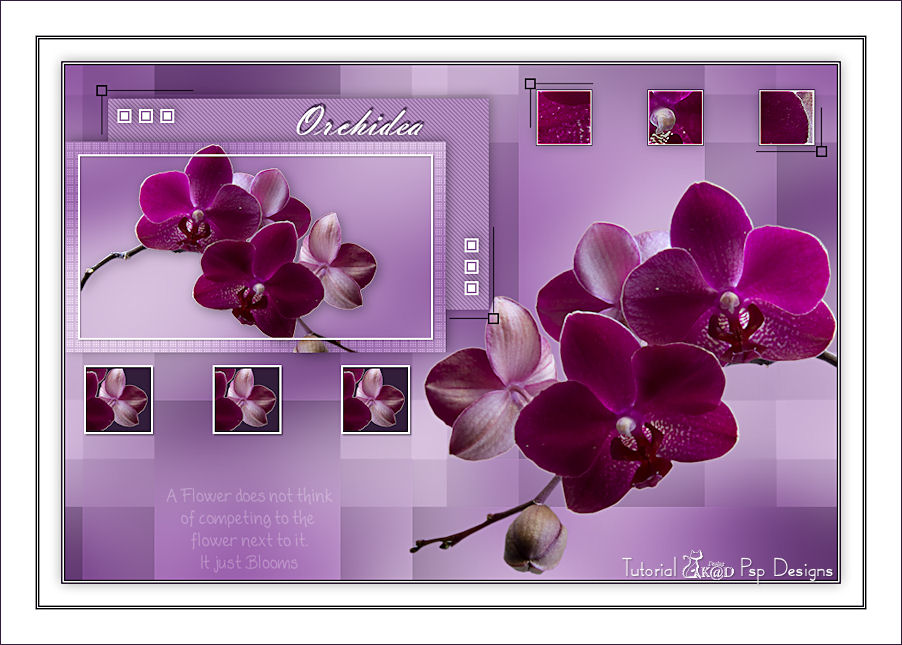

Deze les is getest door
Jannie
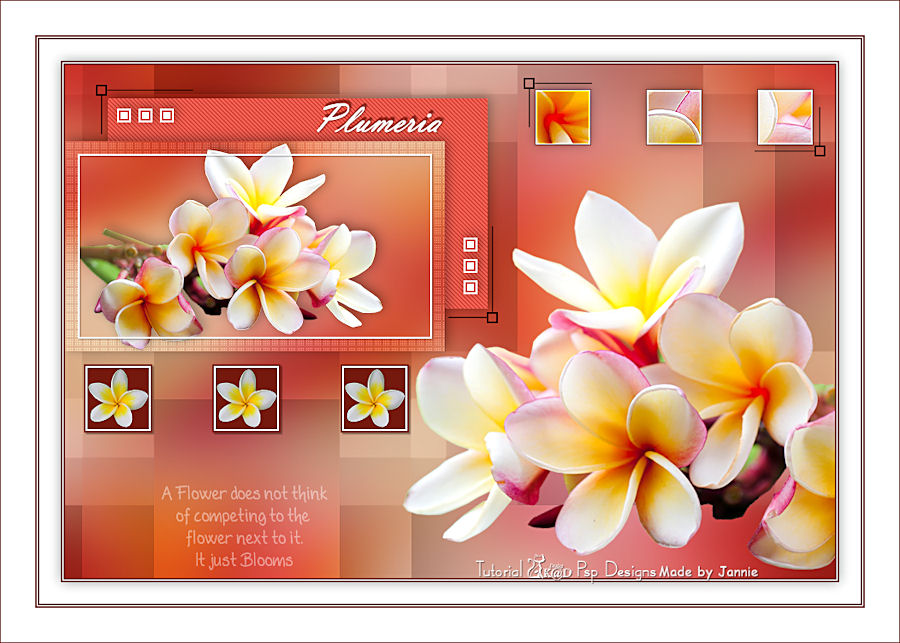
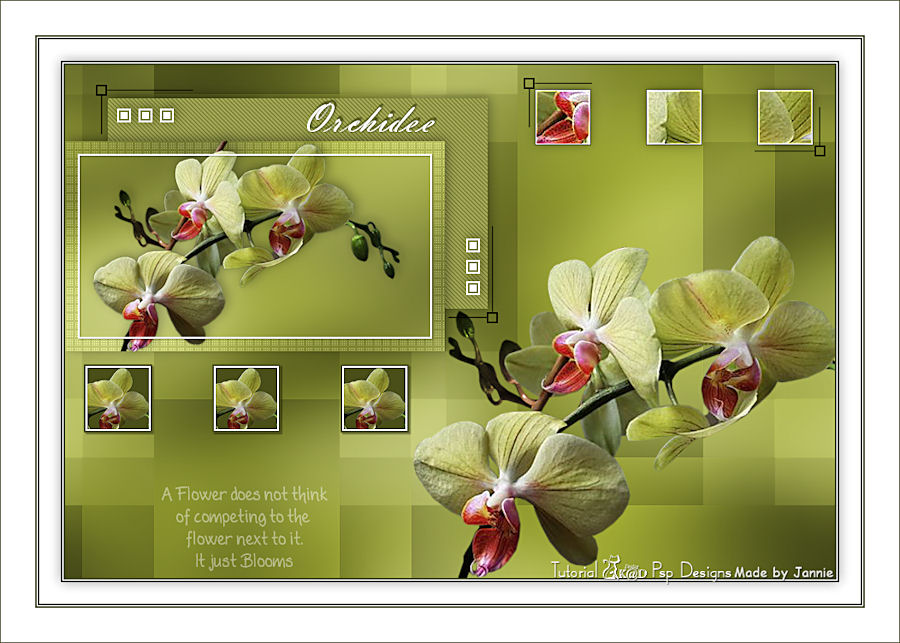
Connie
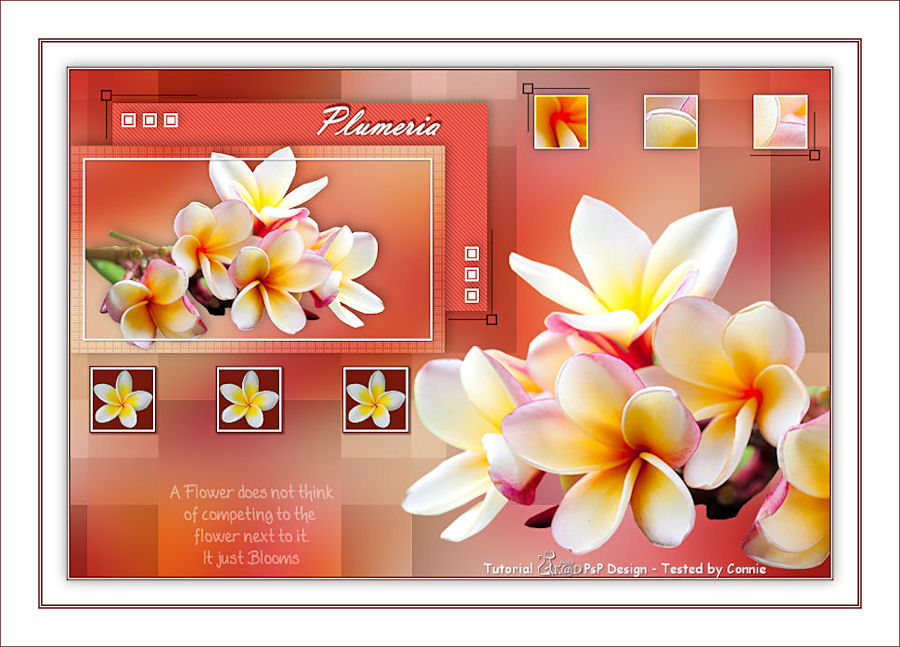
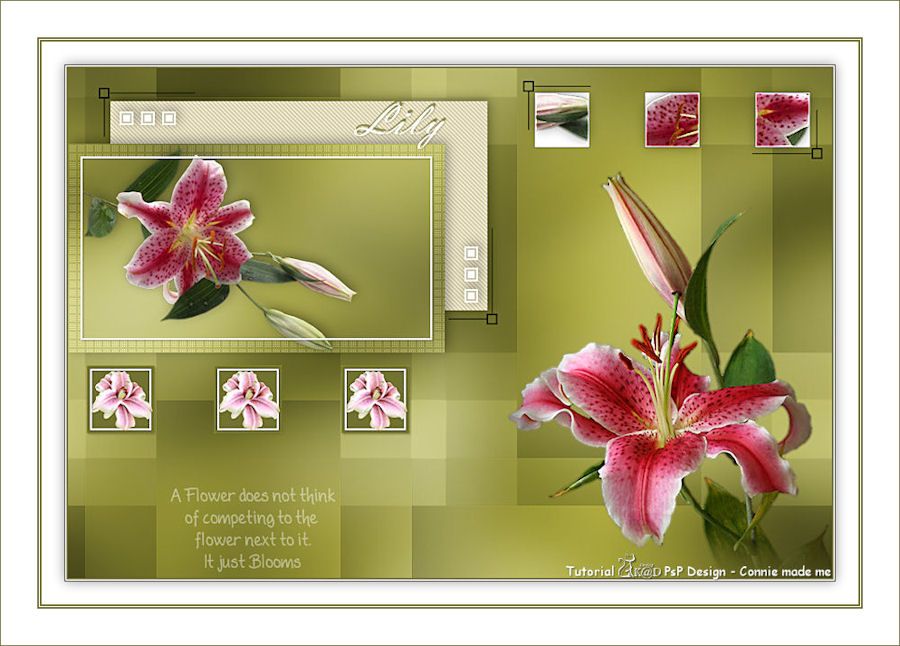
Bedankt meiden !